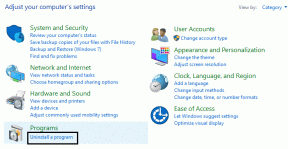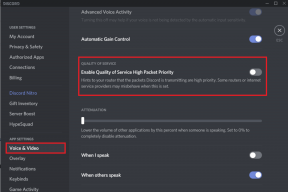Como sincronizar legendas e vídeos facilmente usando o KMPlayer
Miscelânea / / December 02, 2021
eu amo assistindo filmes e adoro explorar diferentes gêneros e tipos de filmes de todas as partes do mundo. Agora, para assistir filmes em diferentes idiomas, sempre preciso importar a legenda associada, por razões óbvias. Mesmo que eu esteja assistindo a filmes em idiomas que entendo, prefiro que a legenda esteja rodando.
Muitas vezes eu os encontro agrupados e editado com o vídeo. Se não, eu faço o download. O problema que surge com as versões baixadas é que nem sempre são perfeitas para combinar com a sequência de vídeo. A legenda pode ficar para trás ou ser reproduzida à frente do vídeo, dificultando o acompanhamento. E se apenas um puder sincronizar legendas com o vídeo facilmente, a vida teria sido muito mais fácil.
Certo, poucos jogadores fornecem uma solução para isso. No entanto, tenho usado KMPlayer por um bom tempo e descobri que permite resolver bem o dilema. Vamos ver como desvendar esse mistério e fazer nosso assistir vídeo experimente melhor.
Como sincronizar as legendas com o vídeo no KMPlayer
o KMPlayer é uma escolha maravilhosa de se ter. Ele suporta uma série de formatos e tem muitas opções para brincar. Um desses é o seu Menu de legendas e a imagem abaixo revela seu escopo e capacidade.

Devemos elaborar e descobrir a opção Explorador de legendas onde você pode edite a legenda para jogar tarde ou antes do tempo. A opção abre uma janela do Subtitle Explorer com várias opções editáveis. A seção superior esquerda do editor possui opções para arrastar a legenda para trás ou para frente do tempo de reprodução atual.

Abaixo dos botões estão os critérios para ajustar sua fonte. O botão de interesse aqui é S. Na verdade, permite que você sincronize a legenda e o vídeo perfeitamente. Eu geralmente os fixo em uma sequência de quatro etapas, conforme mencionado abaixo.
Passo 1: Tente ouvir uma palavra ou frase enquanto reproduz o vídeo e faça uma pausa nesse local.
Passo 2: Clique com o botão direito no quadro do jogador e inicie o Explorador de legendas janela. Como alternativa, use a combinação de teclas de atalho - Alt + Q.
Etapa 3: Procure a frase em que seu vídeo foi pausado e selecione essa linha.
Passo 4: Clique no botão escrito Sand seu vídeo irá sincronizar com a legenda no local específico.

O lado direito do painel vem com algumas opções avançadas. Eu não os explorei e não senti a necessidade de fazer isso. O botão E é tudo que eu sei.

Ele lança o Editor de texto de legenda diálogo e permite que você edite o texto da legenda. Colocá-lo em um momento específico é uma vantagem adicional.

Conclusão
Nunca olhei as opções avançadas porque o resumo de 4 etapas acima sempre funcionou para mim e resolveu a maioria dos problemas. Se acontecer de você descobrir mais, compartilhe com outros leitores GT na seção de comentários.